ツタが作る癒やしの異空間!Lumionを使って壁面緑化を表現🌿

本記事は有限会社リビングCGが運営するLUMIONブログに掲載された記事からの転載です。
環境に優しい壁面緑化。
植物が自由に壁を覆うタイプや植物を人工的にデザインするタイプなど様々な種類があります。
今回の記事では、Lumionで壁面緑化を表現する方法を紹介します。
自然・グリーンをテーマにした設計にチャレンジしたい方などは、ぜひ本記事を読んで表現のテクニックを身に着けてみてください!
目次
[PR]
Lumionで壁面緑化を再現してみよう
ツタがからまる建造物は環境に優しく、見るものを癒やしてくれる効果があります。
昨今、屋内緑化が注目され、外壁だけではなく室内にもツタが取り入れられている事例を多くみます。
特に壁面緑化はツルが伸びる植物が選ばれやすく、ツタ属のつる植物をよく見かけるのではないでしょうか。
今回は、環境にも人間にも優しい、壁面緑化でおなじみの「ツタ」を、Lumionでふんだんに使用してみました。
ツタの効果的な利用方法をお伝えします。
[求人情報]
Revitでツタを配置する準備をする
まずは、壁面緑化を施す建物を作成します。今回はRevitで作成しました。
建物を作成する際にやっておきたいこと
どのような壁面緑化にしたいのか、先に考えておくと便利です。
今回は外壁にストライプ状の壁面緑化をしたいので、該当の場所のパーツを別々に作成し、マテリアルを割り当てました。
このように、室内も床・壁・装飾したい部分・天井など、パーツを分けておくと便利です。
この作業をやっておかないと、壁にツタを配置すると、床も壁と連動してツタが生えてしまうので気をつけてください。
RevitのモデルをLumionにインポート
RevitのモデルをLumionにインポートする方法は2種類。
・Lumion .DAEファイルでエクスポートする方法
・LiveSyncでエクスポートする方法
RevitとLumionの連携については、月に1度「RevitとLumionの連携Lumionオンライン講習」を開催しております。無料でご参加いただけますので、ぜひセミナーをご利用ください。
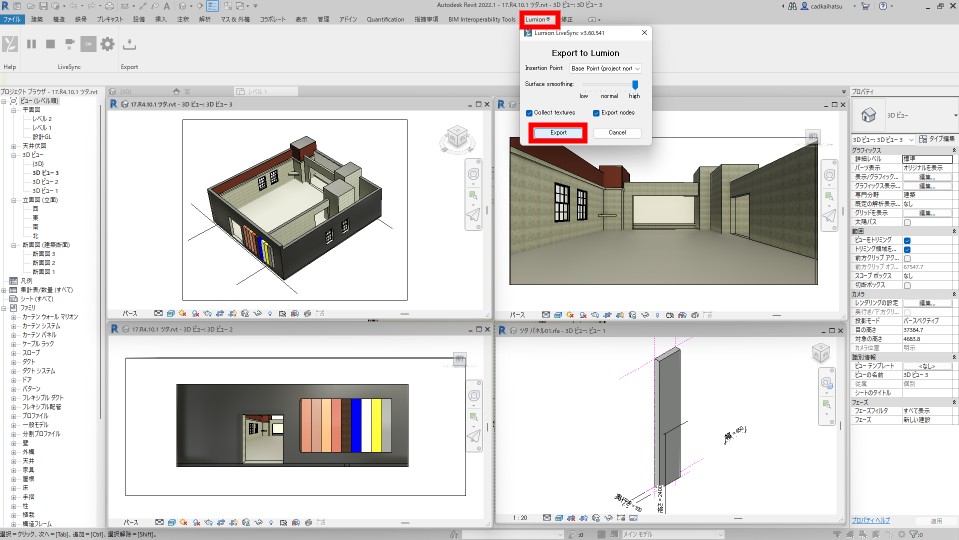
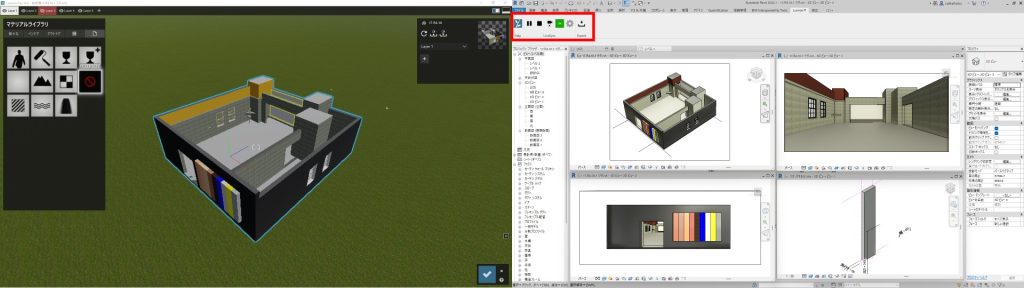
壁面緑化にチャレンジ
ツタを外壁に配置していきます。

Revitで作成したパーツに、ツタを配置します。
ツタを生やしたいオブジェクトを選択 > 拡張設定を表示 > ツタを選択して設定を調整
の手順で簡単にツタを生やすことができます。
この時、パーツを分けているため、ツタの設定を変更しても他のツタと連動しません。
Revitでパーツを分けておくのは、違うマテリアルを配置するための必須作業となります。

ツタを配置して、レンダリングした画像がこちらです。
違う設定のツタをストライプ状に配置できました。
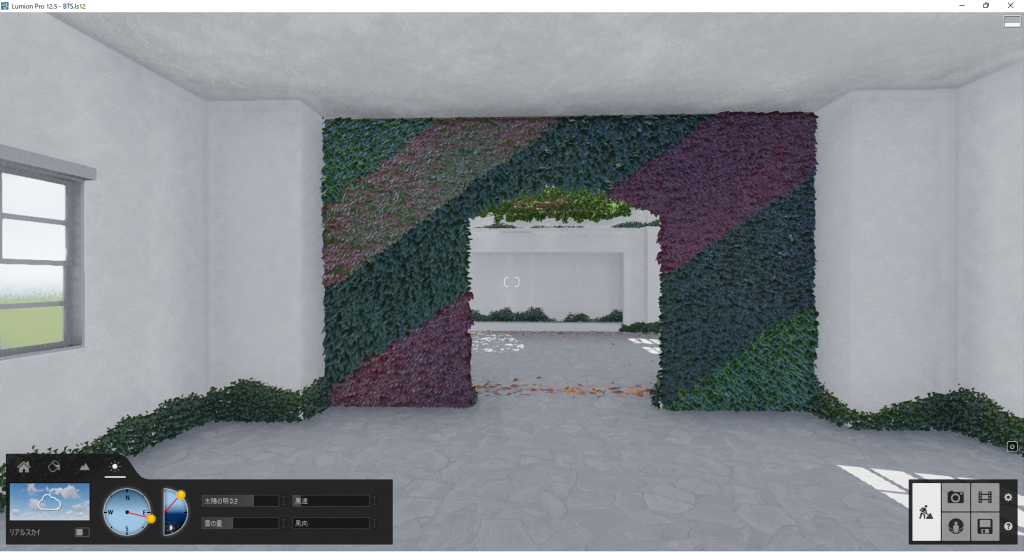
こちらはパーツを斜めに分けて、ツタを配置したものです。
このように、パーツの分け方によって、様々な柄の壁面緑化が作成できます。
ツタの設定詳細動画です。
伝揺→葉のサイズ→葉のタイプ→オフセット→グラウンドレベルの順番で操作しています。
ツタがどのように変化するか、ご覧いただけたらと思います。
ツタが絡まる遺跡風室内を作成
次に、室内を作成します。
あらかじめRevitでパーツ分けすることが、ここでも大きなポイントとなります。
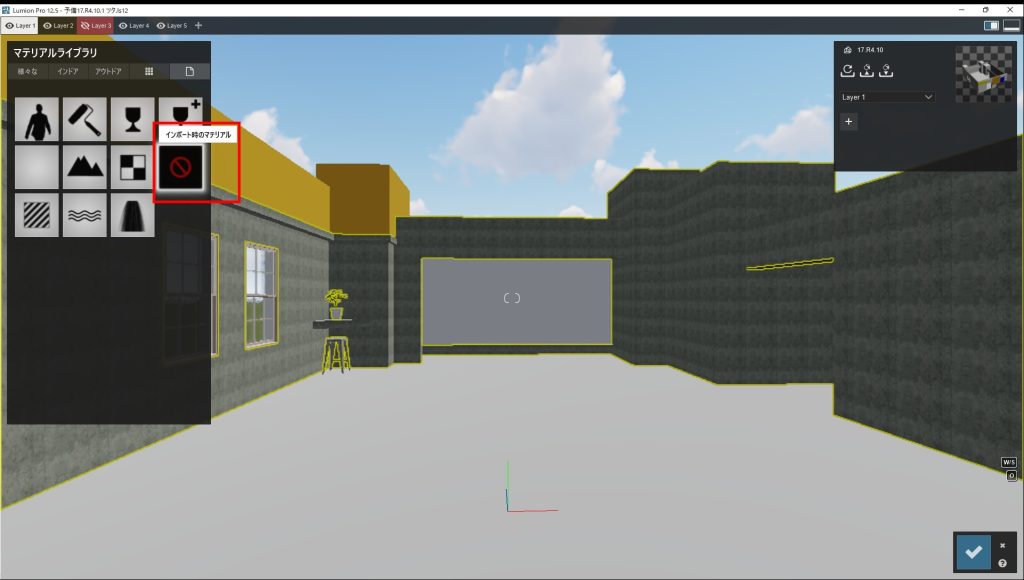
上の画像は、インポート時のマテリアルです。
「コンクリート現場打ちグレー」テクスチャーが規則的に並んでいます。
Lumionの画像を見慣れていると、もう少しリアリティを追求したくなります。
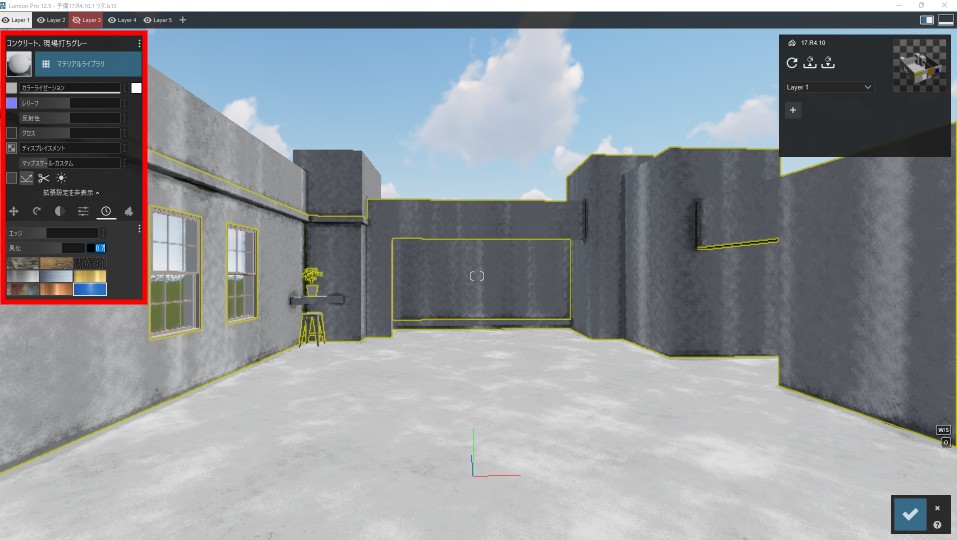
こちらがLumionのマテリアルに変更したものです。
変更内容は「コンクリート」を選択し、さらに風化で「プラスチック」を選択しています。
Lumionは組み合わせ次第で、イメージに合ったマテリアルに変更ができます。
リアルなコンクリートの壁が再現できました。
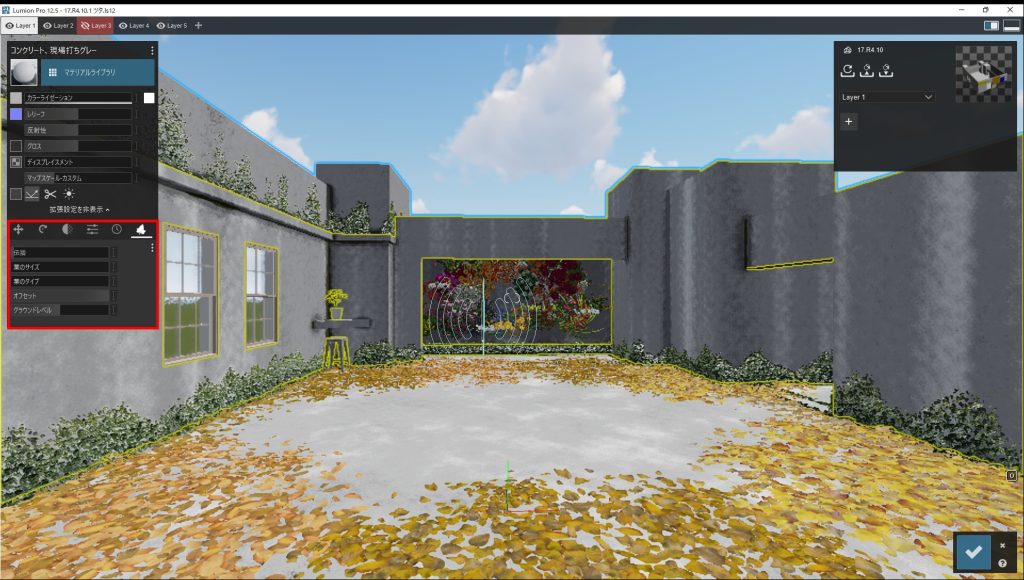
床に落ち葉を配置し、壁面にツタを配置します。
ツタの生え具合は「オフセット」や「グラウンドレベル」で調整が可能です。
この時、壁と床のパーツを分けていないと、床からツタが生えてしまうので気を付けましょう。
何度も書かせていただいていますが、あたりをつけてパーツ分けしておくと後の作業がスムーズになるので、事前にパーツ分けしておくことをおすすめします。
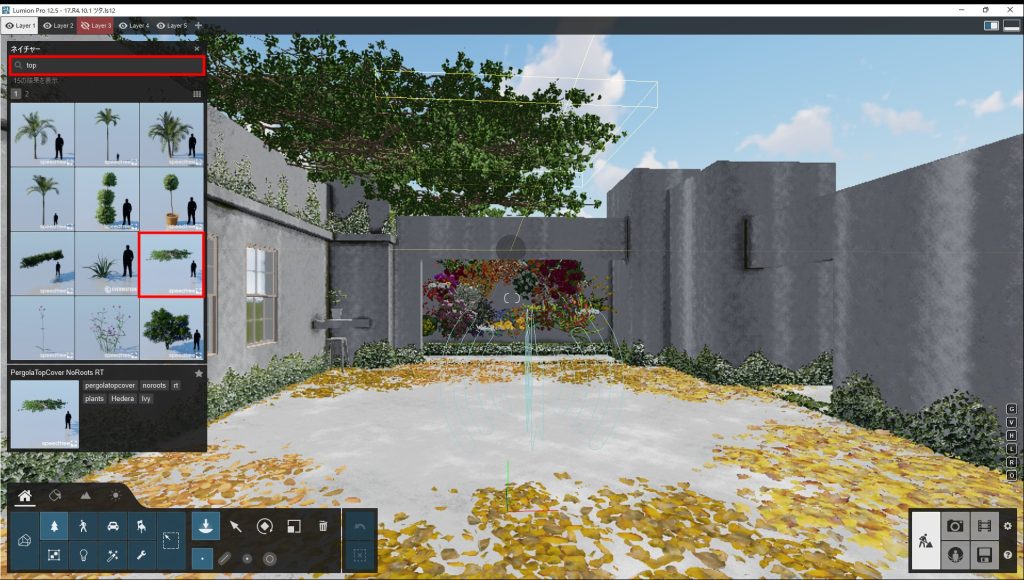
屋根の部分は、樹木で表現してみました。
オブジェクトの「ネイチャー」の検索スペースに「TOP」と入力して検索をすると、使用している樹木が表示されます。面白いオブジェクトなので、ぜひ使用してみてください。
花のオブジェクトで壁面を装飾
花のオブジェクトで壁面を装飾します。
花のオブジェクトを配置する方法を2つご紹介します。

1つ目の方法は、お好きなオブジェクトを配置していく方法です。
オブジェクトの好きな花を選択し、角度を変更して壁から生えているように配置します。
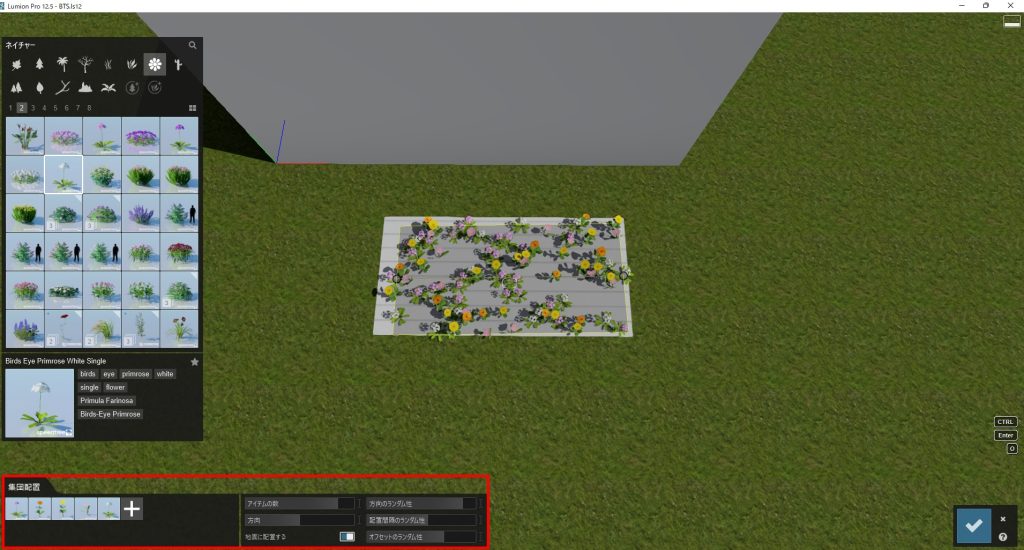
もうひとつの方法は、集団配置する方法です。
Revitなどで作成した「板」を用意します。この板は花を配置するベースになるものなので、どのようなものでも構いません。
配置したい花のオブジェクトを集団配置で複数配置します。
LumionのAIがバランスよく配置してくれるので、とても便利です。
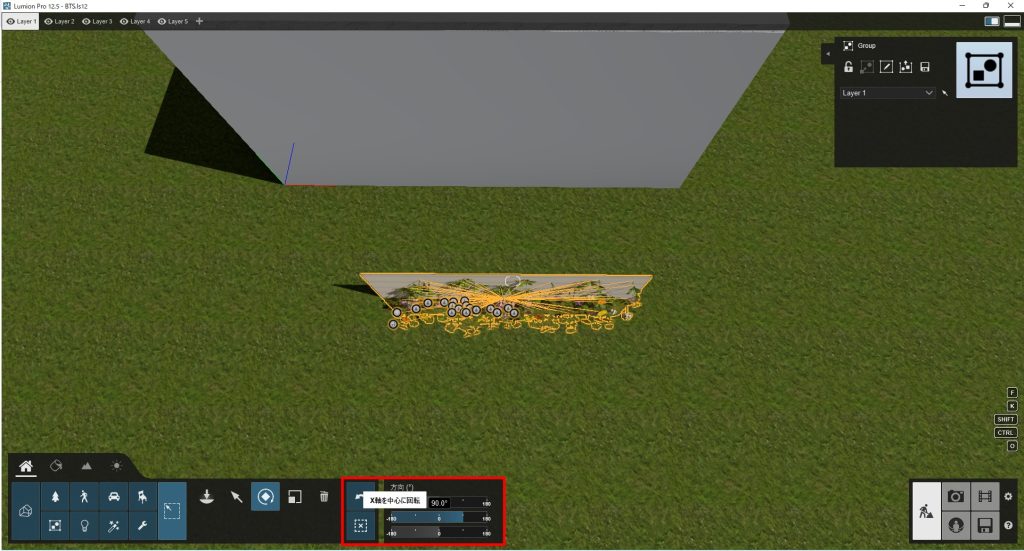
花を配置したら、ベースも含めてグループ化し、90度回転させます。
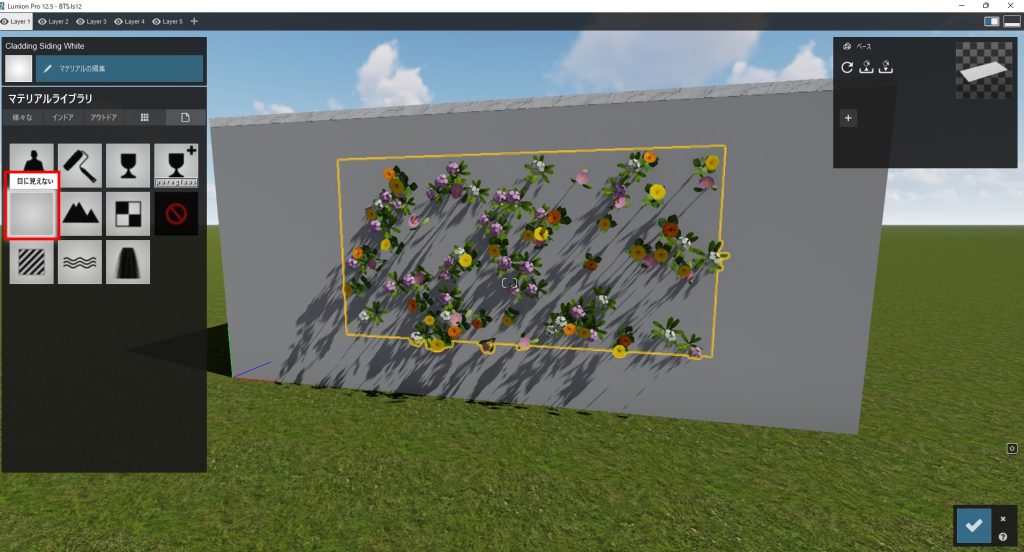
ベースにしている板をマテリアルの「目に見えない」設定をして透明化します。
そして、該当の場所に配置すれば出来上がりです。
ご自身で、花の配置をデザインしたい方は前者の方法を。
広範囲やランダムに配置したい場合は後者の方法がおすすめです。
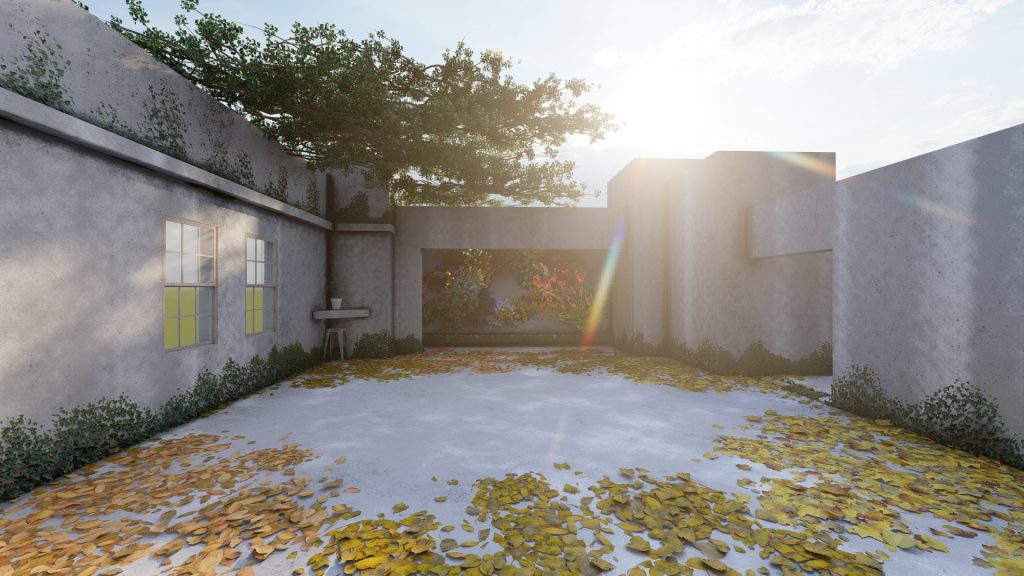
室内のレンダリング画像がこちらです。
目に心に優しいLumionの壁面緑化
ツタの効果的な利用方法をご紹介いたしました。
今回は遺跡のようなモデルにツタを使用し、壁面緑化を表現しました。
表現の幅を広げることで、「最終的なプレゼンがイメージできないからグリーンをテーマにした設計はやめておこう…」という場面も減らせるのではないでしょうか?
今回紹介したツタの表現のみならず、日頃からいろんな表現の幅を追求して、自由な設計にチャレンジできるように準備しておけるといいですね!
ぜひ下記のバナーから学生版ライセンスをダウンロードして、LUMIONを試してみてください!








